excel安装
excel安装的基本操作
在wps办公软件中,word负责文字处理,ppt负责文档展示,excel则负责数据处理,表格呈现。想要学习好办公处理软件的第一步就是学会安装,今天小编为大家带来excel安装的基础知识,希望大家认真学习,争取做到独立完成下载安装的步骤。
方法如下:
1.如图所示,首先我们要在正规渠道的官网找到excel软件,任意版本都可以,按照自己的需要,点击下载安装。
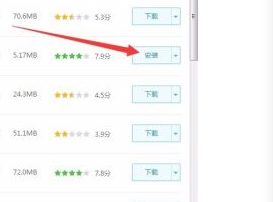
2.如图所示,这里注意一下,有的时候下载excel软件是包含在整个wps软件的,如果是这种情况,需要在下载后,单独选择excel安装,然后在这里可以只勾选excel2013,就不用将整个wps下载安装了。
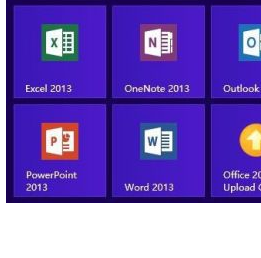
3.如图所示,根据提示点击【下一步】,再一步一步安提示来安装,等待自动安装,完成后,点击【完成】;会在桌面出现它的快捷方式,双击点击立即开启就可以打开excel表格页面了。
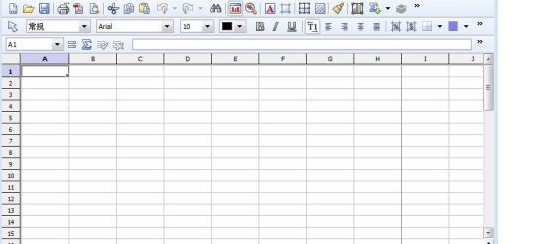
以上的步骤就是excel安装的操作办法,跟着小编的讲解是不是清晰很多,操作起来也不复杂。很多excel的技巧,只要跟着操作,一步一步的来,都可以学会,并且得以运用。希望课下小伙伴们继续加油,有为难的问题可以相互交流,反馈,大家一起进步,学习更多的知识。
本篇文章使用以下硬件型号:联想小新Air15;系统版本:win10;软件版本:excel 2013。
本文仅供安装参考,建议用户官网下载购买正版软件。
excel安装方法介绍
在平常工作中我们会经常使用微软的excel软件,Microsoft excel软件也有众多不同版本。小编我以前安装还要去买安装光盘呢?个人正版也要好几百块呢!作为穷人的小编一直在用电脑厂房配送的OEM版支撑。现在excel的安装的要方便许多了,从网上直接下载安装就好了,今天小编就跟大家分享一下excel安装方法和步骤。
1.首先下载Office的安装包,可以通过官网下载或者其他渠道。如图所示。
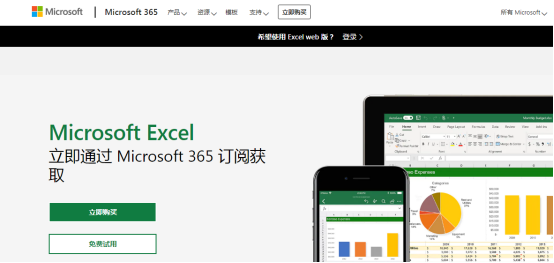
2.office的安装包下载好之后,必须要将安装包进行右击解压,解压成一个文件夹。如图所示。
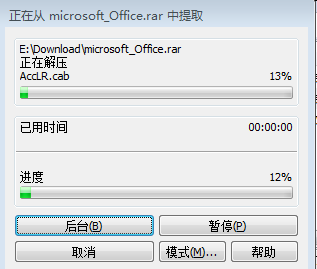
3.安装包解压成文件夹之后,打开这个文件夹,找到下面有一个setup.exe,然后双击它。如图所示。
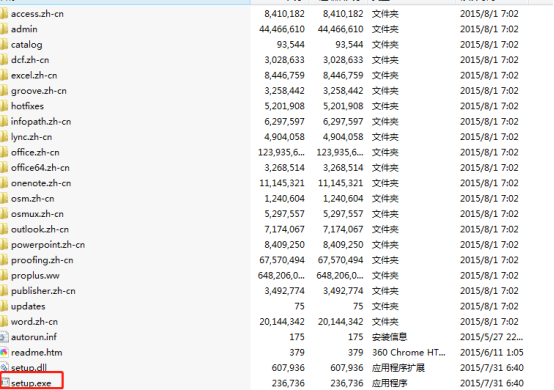
4.双击运行之后就进入安装界面,勾选左下角的“我接受此协议的条款”,再单击右下角的“继续”。如图所示。
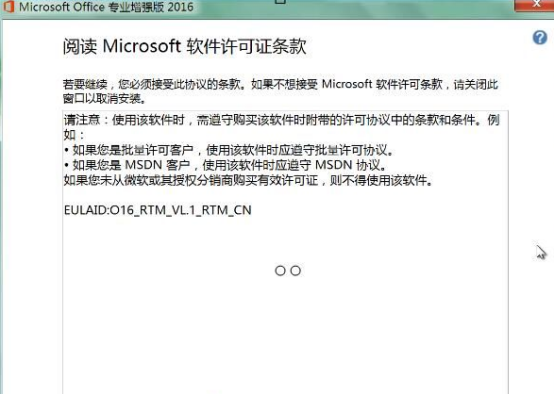
5点击“立即安装”,就是按默认安装,如果你想修改安装的路径,或者不想安装Office全套组件,只想安装里面的某几个组件,比如excel组件,你可以点击“自定义”进行设置。如图所示。
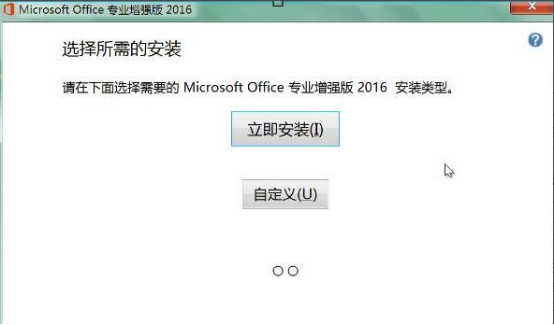
6.设置完成后,点击继续,就进入安装进度界面,安装过程通常需要15-20分钟,如果电脑机子配置不够好或者比较老旧,时间会更长。如图所示。
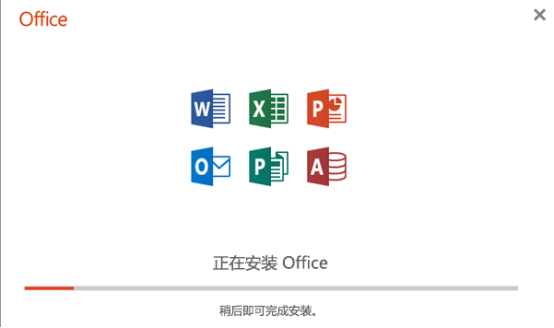
7.安装完成时,你会看到“你已设置完毕!Office 现已安装” 和动画播放,向你介绍在计算机上查找 Office 应用程序的位置。 选择“关闭”。如图所示。
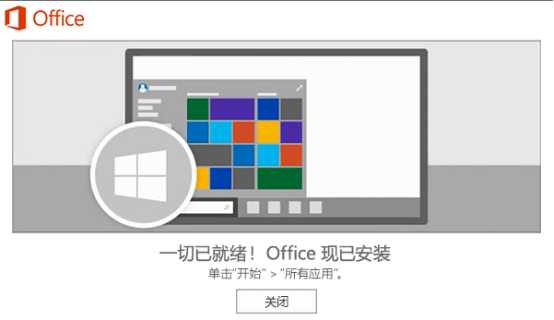
8.安装完成后,可以到开始菜单里面找到excel2016的程序,为了使用方便,我们可以给它创建桌面快捷方式,只需右击excel2016程序,然后单击发送到选项中桌面快捷方式就可以。如图所示。
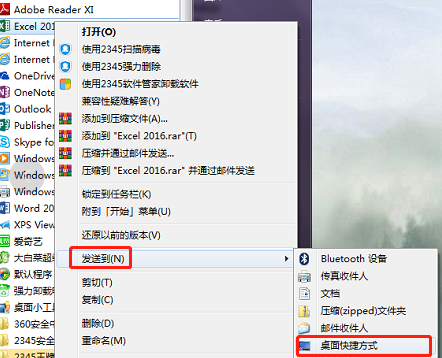
以上就是小编分享给大家的excel安装方法和步骤的具体介绍,有了excel软件大家就可以用表格管理分析各种数据了,希望通过今天的分享,大家能学到有用的知识。感谢观看,下次见。
本篇文章使用以下硬件型号:联想小新Air15;系统版本:win10;软件版本:excel2016。




